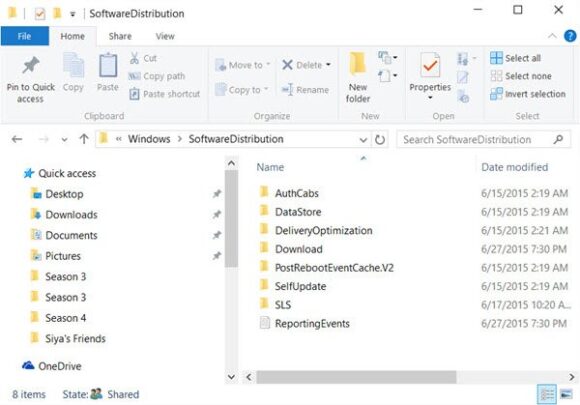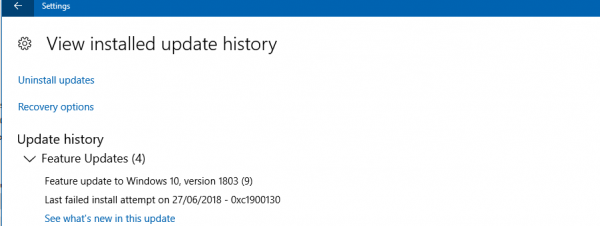
خطأ رقم 0xc1900130 هو خطأ سيظهر لك عندما تحاول أن تحدث نسخة الويندوز خاصتك ، وهو في الأغلب يكون بسبب عطل ما في الإتصال ما بين جهازك والـ Windows Update Server مما يجعل عملية تثبيت التحديث غير ممكنة لأن الويندوز لا يستطيع التأكد من كون نسختك أصلية .
بالطبع سنحاول أن نحل معكم اليوم هذه المشكلة ولكن قبل أن نحاول في طرق حلها يجب أن تتأكد أن إتصالك بالإنترنت يعمل جيداً ، لا نريد أن نتكدب الكثير من العناء ثم تظهر المشكلة من إتصال الإنترنت .
طريقة حل الخطأ 0xc1900130
البيانات التقنية التي ستظهر في واجهة تحديثات ويندوز ستكون كالتالي :
Error Code: 0XC1900130
Message: MOSETUP_E_INSTALL_HASH_MISSING
Description: The install cannot continue because the instance hash was not found.
هناك مجموعة من الخطوات التي يمكننا القيام بها لنتأكد من أننا قمنا بحل هذه المشكلة بشكل كامل ولنضمن أنها لن تعود ، لاحظ أنك قد تحتاج لتنفيذ كل الخطوات والحلول وقد تعالج معك المشكلة من أول خطوة ، الخطوات هي كالتالي :
نضف ملف SoftwareDistribution
يمكنك تنظيفه من خلال مسح محتويات هذا الملف ، كما يمكنك الوصول إليه من خلال التوجه إلى العنوان التالي :
C:\Windows\SoftwareDistribution
في المجمل لا ننصح بالعبث مع هذا الملف أو أي ملف موجود داخل Windows ولكن لأننا نواجه مشكلة مع تحديث Windows 10 لذا يجب أن تقنع الجهاز بأن يبحث قليلاً في ملفات الـ Update وأن يقوم ببناء مكتبة جديدة لها بدلاً من إستخدام المكتبة القديمة التي كانت تسبب العطل ولكن لتتمكن من مسح الملف يجب عليك أن تتأكد من أنك تستطيع مسحه لذا توجه إلى CMD وإكتب الأوامر التالية شريطة أن تشغله في طور الـ Admin :
net stop wuauservnet stop bits
بعدما تقوم بمسح محتويات الملف توجه إلى CMD مجدداً وإكتب الأوامر التالية :
net start wuauserv
net start bits
إعادة تشغيل ملف Catroot2 :
ملف Catroot2 هو المسؤول عن تخزين توقيع جهازك الإلكتروني الذي يسمح له بالوصول إلى تحديثات ويندوز 10 ، بالطبع قد يحدث أي عطب أو خطأ في ملف التحديثات هذا لذا سيكون من المطلوب منك أن تعالج هذا الخطأ عن طريق إعادة تشغيل الملف أو إعادة تجديد هذه التوقيعات .
للقيام بهذا عليك أن تفتح شاشة CMD ومن ثم تدخل الأوامر التالية بالتتابع :
net stop cryptsvc
md %systemroot%\system32\catroot2.old
xcopy %systemroot%\system32\catroot2 %systemroot%\system32\catroot2.old /s
بعد ذلك قم بمسح محتويات الملف الذي ستجدها في %windir%\System32\catroot2\edb.log
ومن ثم عليك إدخال الأمر التالي في CMD
net start cryptsvc
تعديل حالة الخدمات المتعلقة بـ Windows Update
من خلال نافذة CMD قم بإدخال الأوامر التالية :
SC config wuauserv start= auto SC config bits start= auto SC config cryptsvc start= auto SC config trustedinstaller start= auto
تحميل التحديث يدويا
إذا لم يكن هذا تحديث Feature أو لا يضم تحديثات مهمة وكبيرة يمكنك تحميله يدويا وتثبيته يدوياً أيضاً وللقيام بهذا كل ما عليك فعله هو إتباع الخطوات التالية :
- التوجه إلى Settings ومنها Update And Security ومنها View Update History
- إبحث عن التحديثات التي فشلت ، ستجدها واضحة ومكتوبة بجانبها Failed
- إذهب إلى Microsoft Download Center وإبحث عن هذا التحديث
- حمله ومن ثم قم بتثبيته
إستخدم Windows Update Troubleshooters
يمكنك العثور عليه من خلال التوجه إلى Open Settings > Updates and security > Troubleshoot ومن ثم تشغيله ، هو يأتي محملاً مسبقاً داخل Windows 10 .
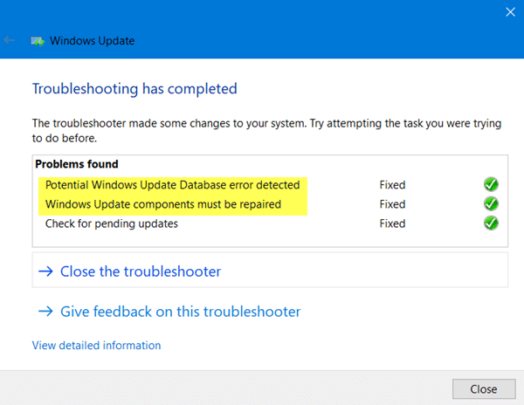
هذه هي الطرق المضمونة والمعروفة لعلاج مشكلة الخطأ رقم 0xc1900130 بالطبع الحلول المتبقية هي أن تفحص إتصال الإنترنت الخاص بك فقد يكون هو السبب الذي يعوق عملية التحديث هذه .